Connetti/controlla i computer tramite rete con KontrolPack

Controlla facilmente i computer della tua rete con KontrolPack. Collega e gestisci computer con sistemi operativi diversi senza sforzo.
Potresti avere alcune porte aperte sul tuo PC desktop Linux a cui non vuoi che altri utenti su Internet o sulla tua rete accedano. Sfortunatamente, la maggior parte dei moderni sistemi operativi Linux non ha un modo semplice per bloccare queste porte.
Il firewall GUFW è il modo più semplice per manipolare l'accesso alle porte sul desktop Linux. Come mai? È un semplice strumento GUI che ti consente di controllare il potente firewall UFW. Tuttavia, non è installato per impostazione predefinita, quindi prima di dimostrare come utilizzarlo per bloccare porte specifiche, dobbiamo mostrarti come configurarlo su Linux.
Per avviare l'installazione di GUFW sul tuo PC Linux, apri una finestra di terminale premendo Ctrl + Alt + T o Ctrl + Maiusc + T sulla tastiera. Quindi, una volta aperta la finestra del terminale, seguire le istruzioni della riga di comando descritte di seguito che corrispondono al sistema operativo Linux attualmente in uso.
Su Ubuntu Linux, l'applicazione firewall GUFW è installabile utilizzando il seguente comando Apt .
sudo apt install gufw
Sei un utente Debian Linux? In tal caso, sarai in grado di far funzionare l'app firewall GUFW con il seguente comando Apt-get .
sudo apt-get install gufw
Quelli su Arch Linux possono far funzionare GUFW con lo strumento Pacman , a condizione che abbiano abilitato il repository software "Community".
sudo pacman -S gufw
Su Fedora Linux, non sarai in grado di installare GUFW semplicemente eseguendo il comando Dnf . Per qualsiasi motivo, il progetto Fedora non semplifica l'installazione dello strumento firewall GUI più popolare. Invece, devi installare il repository RPMSphere sul tuo sistema con i seguenti comandi.
wget https://github.com/rpmsphere/noarch/blob/master/r/rpmsphere-release-32-1.noarch.rpm?raw=true -O rpmsphere-release-32-1.noarch.rpm sudo dnf install rpmsphere-release-32-1.noarch.rpm
Una volta che Fedora Linux ha configurato il repository software di terze parti RPMSphere, GUFW può essere installato con Dnf .
sudo dnf install gufw
È possibile installare GUFW, ma solo su Tumbleweed . Per farlo funzionare, procedi come segue.
Nota: se usi OpenSUSE LEAP e hai bisogno di bloccare una porta, considera di passare a uno degli altri sistemi operativi Linux in questo elenco. In alternativa, aggiorna a OpenSUSE Tumbleweed.
sudo zypper addrepo https://ftp.lysator.liu.se/pub/opensuse/repositories/security/openSUSE_Tumbleweed/ security-x86_64
sudo zypper install gufw
Bloccare una porta con GUFW è molto semplice. Per avviare il processo di blocco di una porta, apri l'app sul desktop Linux cercandola nel menu dell'app. Quindi, da lì, segui le istruzioni dettagliate di seguito.
Passaggio 1: inserisci la password del tuo account utente nel pop-up di autenticazione che appare quando esegui GUFW. È necessario inserire la password dell'utente, poiché GUFW non può funzionare senza privilegi di sistema elevati.

Passaggio 2: individuare il dispositivo di scorrimento "Stato" in GUFW. Per impostazione predefinita, questo dispositivo di scorrimento è impostato sulla posizione off, il che significa che il firewall è disabilitato. Fare clic sulla posizione attiva, in modo che il firewall GUFW sia attivo e funzionante.
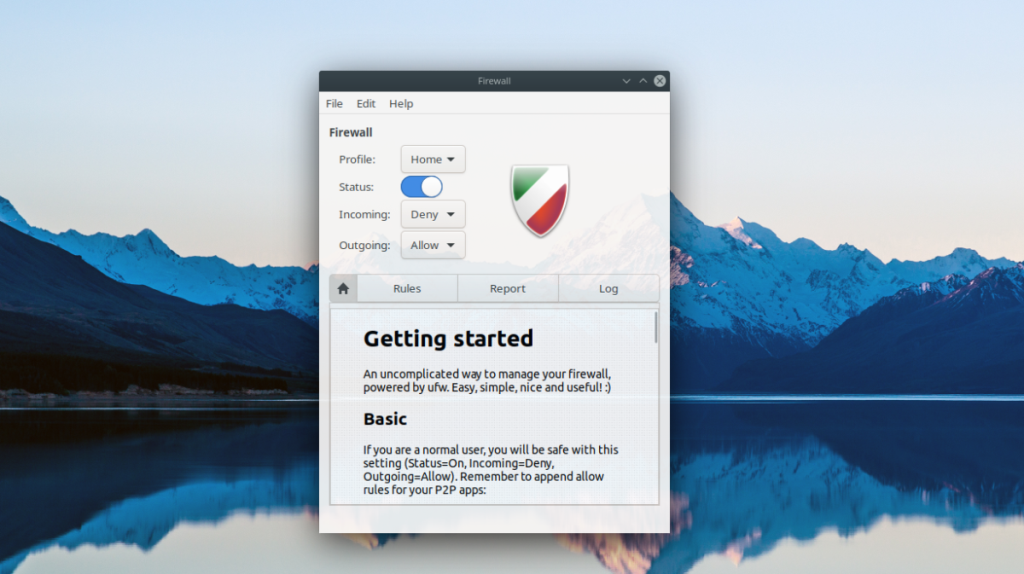
Passaggio 3: trova il menu a discesa "Profilo". Per impostazione predefinita, il profilo GUFW Firewall è impostato su "Home". Se stai configurando GUFW per bloccare le porte a casa tua, seleziona "Casa". Altrimenti, seleziona "Ufficio" o "Pubblico".
Passaggio 4: individuare il pulsante del menu "Regole". Non riesci a trovare "Regole?" Si trova direttamente accanto all'icona "Home" sotto il menu "In uscita" nell'interfaccia utente principale di GUFW.
Una volta all'interno di "Regole", trova l'icona del segno più e fai clic su di essa con il mouse per creare una nuova regola in GUFW.
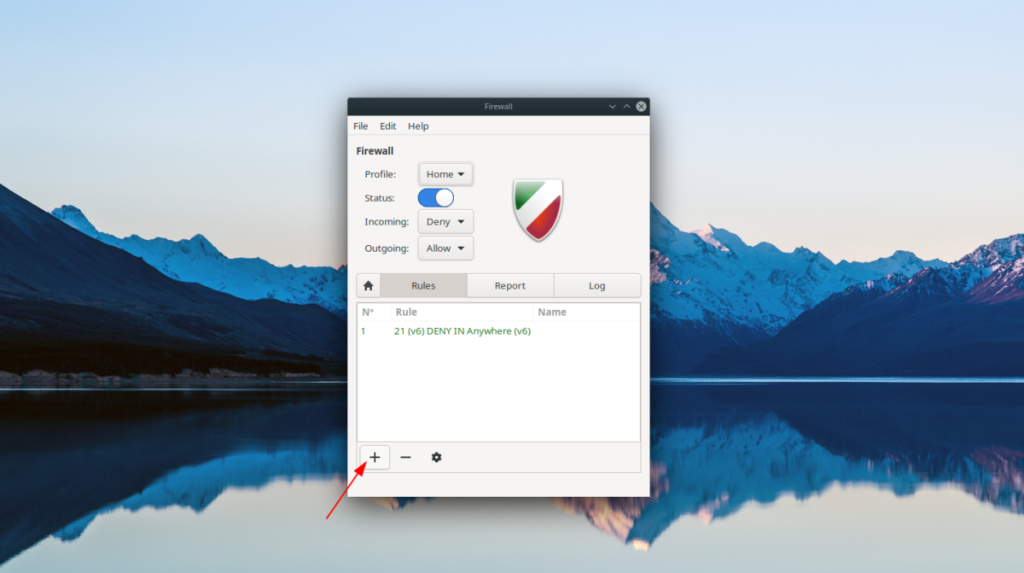
Passaggio 5: dopo aver fatto clic sull'icona del segno più, verrà visualizzata una finestra pop-up. Questa finestra pop-up ha tre schede. La scheda "Preconfigurato" consente agli utenti di selezionare programmi e videogiochi specifici da bloccare nel firewall. La scheda "Semplice" consente agli utenti di creare regole semplici e la scheda "Avanzate" consente di crearne di avanzate. Seleziona “Semplice” con il mouse.
Passaggio 6: nell'area "Semplice", trova la casella di testo "Nome" e scrivi una breve descrizione della nuova regola che stai per creare. L'area "Nome" è essenziale. Altrimenti, potresti dimenticare quali regole hai creato per GUFW in futuro!
Passaggio 7: individuare il menu a discesa "Criterio" e modificarlo da "Consenti" a "Rifiuta". Impostandolo su "Rifiuta" bloccherà tutti i tentativi di utilizzare questa porta. In alternativa, impostalo su "Nega" per negare le connessioni o su "Limita" per limitarne l'accesso.
Passaggio 8: trova "Direzione" e impostalo su "In". Impostandolo su "In" impedirà agli utenti di connettersi a questa porta. Se desideri bloccare la porta in entrambe le direzioni, seleziona "Entrambi".
Passaggio 9: trova il testo "Porta", la casella e scrivi il numero della porta nella casella di testo in cui desideri bloccare l'accesso sul tuo PC Linux. Quindi, fai clic su "Aggiungi" per aggiungere la nuova regola a GUFW.
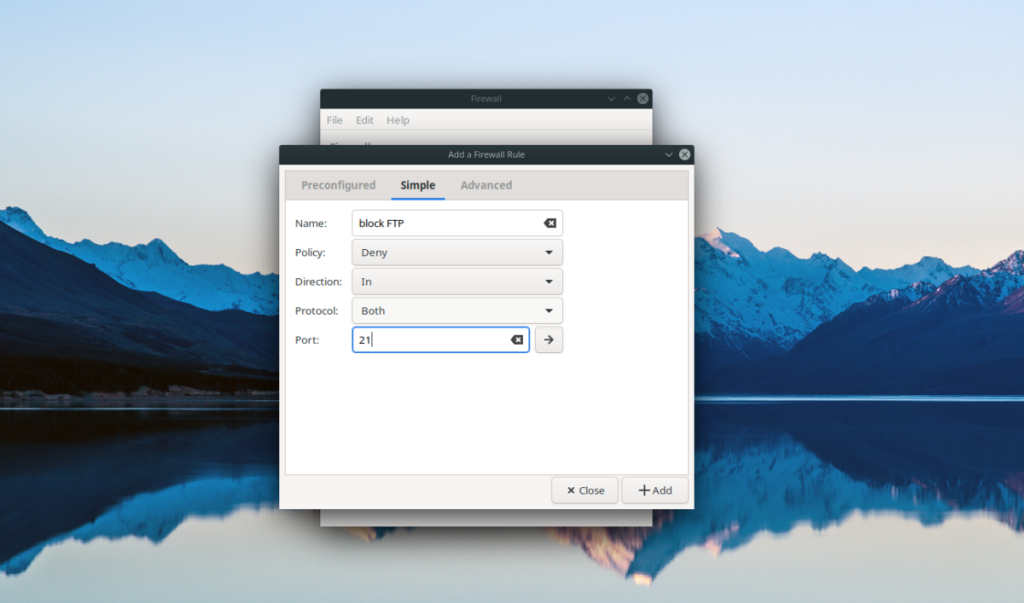
Facendo clic su "Aggiungi" GUFW, applicherà immediatamente la nuova regola di blocco delle porte. Assicurati di ripetere questi passaggi per negare l'accesso a più porte sul tuo PC Linux!
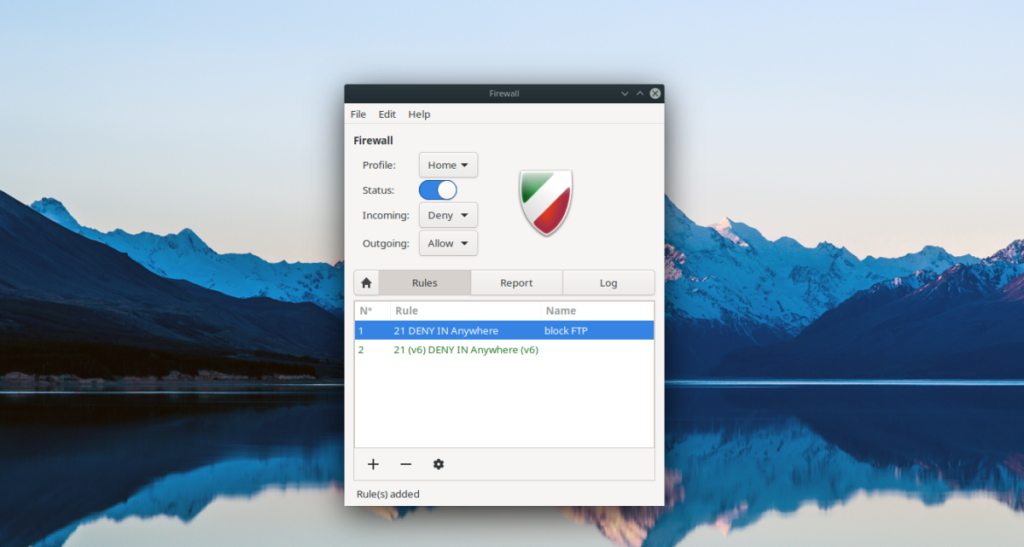
Controlla facilmente i computer della tua rete con KontrolPack. Collega e gestisci computer con sistemi operativi diversi senza sforzo.
Vuoi eseguire automaticamente alcune attività ripetute? Invece di dover cliccare manualmente più volte su un pulsante, non sarebbe meglio se un'applicazione...
iDownloade è uno strumento multipiattaforma che consente agli utenti di scaricare contenuti senza DRM dal servizio iPlayer della BBC. Può scaricare video in formato .mov.
Abbiamo trattato le funzionalità di Outlook 2010 in modo molto dettagliato, ma poiché non verrà rilasciato prima di giugno 2010, è tempo di dare un'occhiata a Thunderbird 3.
Ogni tanto tutti abbiamo bisogno di una pausa, se cercate un gioco interessante, provate Flight Gear. È un gioco open source multipiattaforma gratuito.
MP3 Diags è lo strumento definitivo per risolvere i problemi nella tua collezione audio musicale. Può taggare correttamente i tuoi file mp3, aggiungere copertine di album mancanti e correggere VBR.
Proprio come Google Wave, Google Voice ha generato un certo fermento in tutto il mondo. Google mira a cambiare il nostro modo di comunicare e poiché sta diventando
Esistono molti strumenti che consentono agli utenti di Flickr di scaricare le proprie foto in alta qualità, ma esiste un modo per scaricare i Preferiti di Flickr? Di recente siamo arrivati
Cos'è il campionamento? Secondo Wikipedia, "È l'atto di prendere una porzione, o campione, di una registrazione sonora e riutilizzarla come strumento o
Google Sites è un servizio di Google che consente agli utenti di ospitare un sito web sul server di Google. Ma c'è un problema: non è integrata alcuna opzione per il backup.



![Scarica FlightGear Flight Simulator gratuitamente [Divertiti] Scarica FlightGear Flight Simulator gratuitamente [Divertiti]](https://tips.webtech360.com/resources8/r252/image-7634-0829093738400.jpg)




